1、价值上万元的专业的PPT报告模板。
2、专业案例分析和解读笔记。
3、实用的Excel、Word、PPT技巧。
4、VIP讨论群,共享资源。
5、优惠的会员商品。
6、一次付费只需99元,即可下载本站文章涉及的文件和软件。
随着时间的推移,我们日常积累的Word、PPT、PDF等文件越来越多。有时候,我们想找一个文件,但不记得文件名,却记得部分片段;有时候,我们在写材料,只想出来一个关键字,想看看以往文档的写法找灵感。这些场景下,就需要借助搜索文件内容的工具。TextSeek,一个国人开发的桌面搜索软件品牌,凭借着极简的界面、极快的速度和准确的文本匹配,捕获了不少用户的青睐。这款软件支持了Windows、MacOS、统信三大平台,对中文支持很好。接下来,就让小编带大家看看这款软件的强大功能吧。
TextSeek共支持两种搜索模式,分别是绿色的简易模式和蓝色的区域模式。简易模式下,用户可指定文件夹和文件类型,进行无索引搜索;区域模式下,用户可对指定目录建立索引,扫描一次即可多次快速搜索。
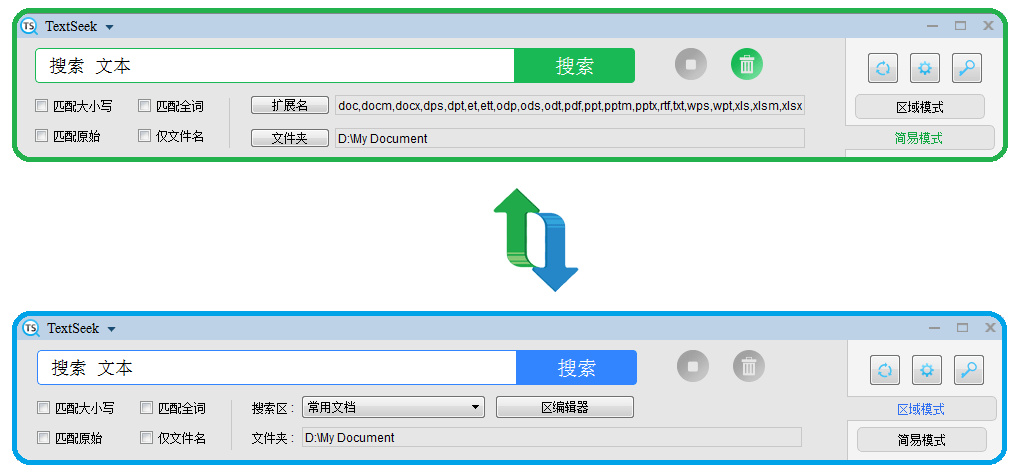
TextSeek双模式切换
首次启动进入的是简易模式,我们来看看主界面吧:

TextSeek主界面
界面非常像百度,上方有一个绿色的大搜索框。我们在搜索框里面输入“搜索 文本”,弹出对话框选择要搜索的文件夹,我们选一个文件夹后点确定,软件就吭哧吭哧地开始检索了。一会儿功夫,所有同时含有“搜索”和“文本”的文件就罗列在下面。搜索结果的展示也类似百度,可以初步筛选想要的文件,对于感兴趣的文件,点击文件标题,右边就展示文件中的内容,还会高亮显示所有匹配的关键字。如果你想更迅速地浏览结果,可以先按住Ctrl键,然后按“上”或“下”切换文件,按“左”或“右”切换关键词匹配位置,非常便捷。

TextSeek 各功能区分布
TextSeek采用的是全文搜索,类似记事本或者Word里面的查找功能。简单说,就是输什么匹配什么,比如搜索“fine”能匹配“refined”和“finest”。如果仅想搜索“fine”这个单词,要勾选“匹配全词”,就不会搜出“refined”和“finest”了。如果要搜索英语短语,比如“search engine”,可以用引号把短语包起来。
有时候搜出来的结果太多,TextSeek还提供了过滤和排序功能,帮助我们筛出想要的文档。比如我们只想看ppt文件,点文件类型的“Powerpoint类”过滤一下,就只剩ppt文件了。比如,我们想找最近的文档,点排序中的时间按钮,搜索结果就按时间排好顺序。底部的选项还支持文件名过滤、排除文本等功能,而点击“批量处理”按钮可对所有搜索结果进行拷贝、剪切、删除和导出的操作。
官方网站:https://www.textseek.net/cn/
以上就是今天要分享的技巧,你学会了吗?若有什么问题,欢迎在下方留言。
学习资料见知识星球。
以上就是今天要分享的技巧,你学会了吗?若有什么问题,欢迎在下方留言。
快来试试吧,小琥 my21ke007。获取 1000个免费 Excel模板福利!
更多技巧, www.excelbook.cn
欢迎 加入 零售创新 知识星球,知识星球主要以数据分析、报告分享、数据工具讨论为主;
1、价值上万元的专业的PPT报告模板。
2、专业案例分析和解读笔记。
3、实用的Excel、Word、PPT技巧。
4、VIP讨论群,共享资源。
5、优惠的会员商品。
6、一次付费只需99元,即可下载本站文章涉及的文件和软件。